Génération de mapping personnalisé
L'interface utilisateur d'automatisation de RàN du compte de taxes et du solde comptable d'automatisation du RàN du compte de taxes vous permet de mapper des données de provision avec les nouveaux comptes ajoutés (colonnes) qui représentent la structure de compte GL d'impôts de l'entreprise. Lorsque vous mappez des données, vous devez définir le compte de RàN du compte de taxes (colonne) et le mouvement (ligne) pour mapper les données.
L'interface utilisateur d'automatisation de RàN du compte de taxes et de solde comptable d'automatisation du RàN du compte de taxes permet d'afficher simultanément plusieurs comptes pendant le processus de mapping. Ainsi, l'utilisateur peut mapper les deux côtés de l'écriture de journal. Par exemple, vous pouvez visualiser les détails de charge d'impôt courant et de taxe à payer en cours dans la même interface utilisateur. Cette fonctionnalité est utile lorsque vous mappez des données de provision.
Pour sélectionner les comptes source appropriés : National ou Régional, vous devez en sélectionnez au moins un. Pour chaque compte sélectionné, faites défiler vers la droite pour afficher le même ensemble de colonnes.
Pour ajouter des comptes de détail, procédez comme suit ::
- Sur la page d'accueil, cliquez sur Application, puis sur Configuration.
- Sur l'écran Configurer, sélectionnez Automatisation du RàN du compte de taxes.
L'interface utilisateur est vide la première fois qu'elle apparaît.
Remarque :
Pour travailler sur le solde comptable d'automatisation du RàN du compte de taxes, vous devez sélectionner l'onglet Solde comptable d'automatisation du RàN du compte de taxes à partir de l'écran Automatisation du RàN du compte de taxes. Reportez-vous à la section Génération de mapping par défaut - Dans l'interface utilisateur d'automatisation du RàN du compte de taxes, à partir du PDV, sélectionnez le PDV requis :
- Dimension Compte : vous pouvez choisir plusieurs comptes pour le PDV.
Remarque :
Vous pouvez sélectionner autant de comptes que vous le souhaitez. Toutefois, plus vous en sélectionnez, plus la durée du traitement sera longue. - Dimensions Scénario, Année et Période : vous ne pouvez choisir qu'un seul membre par dimension.
Les sélections de PDV sont validées et des erreurs sont affichées dans les conditions suivantes :
- Si le membre sélectionné n'est pas un enfant de Comptes de RàN du compte de taxes
- Si le membre n'est pas un membre de base
- Si le membre contient une fonction ajoutée
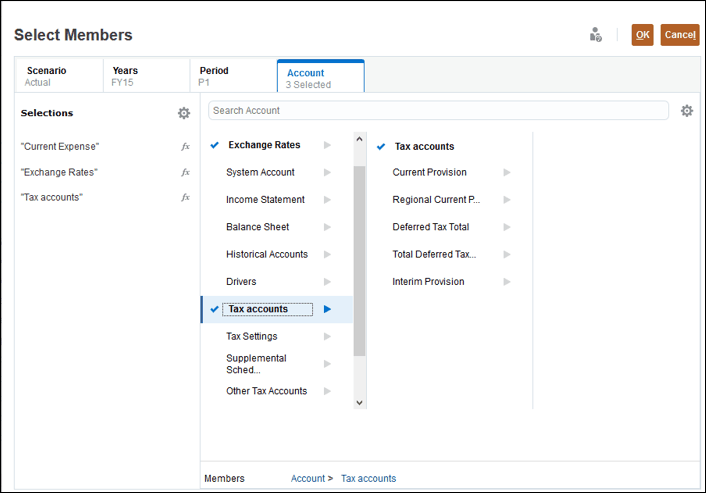
- Dimension Compte : vous pouvez choisir plusieurs comptes pour le PDV.
- Cliquez sur la cellule de chaque champ obligatoire afin d'ouvrir le sélecteur de membres, puis sélectionnez les membres appropriés pour chaque colonne :
Tableau 29-1 Champs d'automatisation du RàN du compte de taxes et du solde comptable d'automatisation du RàN du compte de taxes
Mapping Nom de colonne Description Obligatoire Aucune juridiction Compte source National Sélectionnez le nom de chaque membre du compte source national. Vous devez sélectionner le compte source national pour pouvoir effectuer la consolidation. O Exclure le compte National Sélectionnez le nom de membre du compte de détail à exclure du compte parent national dans le formulaire RàN du compte de taxes pour équilibrer les entrées lors de la consolidation. N Comptes régionaux Compte source Régional Sélectionnez le nom de chaque membre de chaque compte source régional. Vous devez sélectionner les comptes source régionaux pour pouvoir effectuer la consolidation. O Exclure le compte Régional Sélectionnez le nom de membre du compte de détail à exclure du compte parent régional dans le formulaire RàN du compte de taxes pour équilibrer les entrées lors de la consolidation. N National/Régional Source de données Sélectionnez le nom de membre de la source de données. O National/Régional Mouvement Sélectionnez le nom de membre du mouvement source. O National/Régional Intragroupe Sélectionnez le nom de membre de l'intragroupe source. Remarque :
Ceci est applicable uniquement au solde comptable d'automatisation du RàN du compte de taxes et non à l'automatisation du RàN du compte de taxes.N National/Régional Changer de signe Cochez la case Changer de signe si le signe des données issues de la provision à court terme est +/positif pour changer le signe en -/négatif afin d'imputer le côté du bilan de l'entrée.
Désélectionnez la case Changer de signe si le signe des données issues de la provision à court terme du report des soldes d'impôt différé est +/positif pour changer le signe en -/négatif afin d'imputer le côté des dépenses différées de l'entrée.
N La valeur par défaut est Non.
- Cliquez sur Enregistrer. Faites défiler vers la droite afin d'afficher les colonnes obligatoires pour chaque compte sélectionné.
Les cellules sont validées et toutes les lignes avec des erreurs de validation sont mises en surbrillance, comme suit :
- Pour le mapping national, les champs Source de données et Mouvement sont requis si un compte source national est sélectionné.
- Pour le mapping régional, les champs Source de données et Mouvement sont requis si un compte source régional est sélectionné.
Mapping personnalisé pour l'automatisation du RàN du compte de taxes
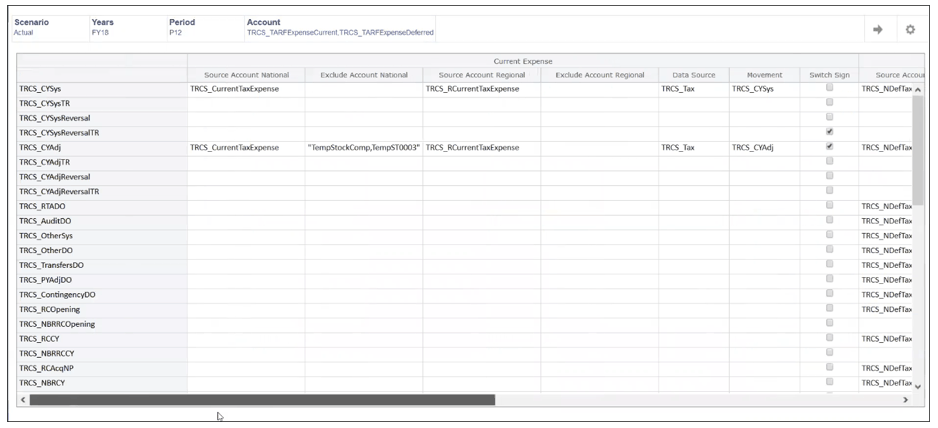
Mapping personnalisé pour le solde comptable d'automatisation du RàN du compte de taxes
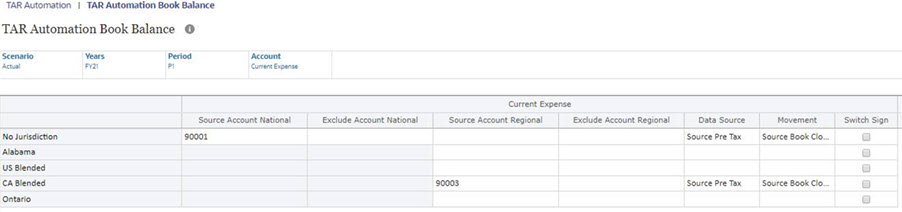
Remarque :
Si vous utilisez le formulaire Automatisation du RàN du compte de taxes ou Solde comptable d'automatisation du RàN du compte de taxes de la bibliothèque pour générer un mapping personnalisé, seuls les noms de membre sont pris en charge. - Cliquez sur Enregistrer.
- Sur la page d'accueil, sélectionnez Provision pour impôts nationale ou Provision pour impôts régionale, puis Paquet et enfin, RàN du compte de taxes ou RàN du compte de taxes régional.
- Sous Actions, sélectionnez Consolider. Les mouvements de détail apparaissent.